Como criar um título personalizado para os detalhamentos e plantas baixas no AltoQi Builder
Para permitir maior flexibilidade e personalização, o AltoQi Builder possui um recurso que permite ao usuário criar títulos personalizados para os detalhamentos e plantas baixas,
que podem ser
preenchidos automaticamente
pelo programa com as
informações vinculadas a propriedade
selecionada.
Observação:
Para que seja possível realizar a criação de um título personalizado, é necessário ter realizado a criação de um projeto.
Para adicionar um título personalizável de detalhamento em seu projeto, recomendamos a leitura do artigo
Como personalizar os títulos para os detalhes e plantas baixas gerados no AltoQi Builder?
Criação do título personalizado
Com o projeto aberto, siga os seguintes passos para realizar a criação do título:
- Acesse a guia Elementos, grupo Símbolos, comando Inserir símbolos;
- Na janela Símbolos, selecione a pasta Títulos dos desenhos - Detalhes ou Título dos desenhos - Planta baixa;
- Serão exibidos então diversas pastas de títulos referentes aos módulos para adição em seu projeto;
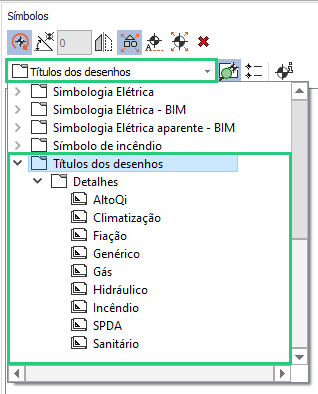
- Selecione a pasta que você deseja verificar os títulos, como a pasta AltoQi;
- Verifique que há três símbolos disponíveis, Logo AltoQi + Nome + Escala com texto preto, Logo AltoQi + Nome + Escala Colorido com linha e Logo AltoQi + Nome + Escala Colorido;
- Selecione o símbolo desejado e arraste-o para dentro do croqui de seu projeto, escolha o ponto diretor e aperte Esc para finalizar o lançamento;
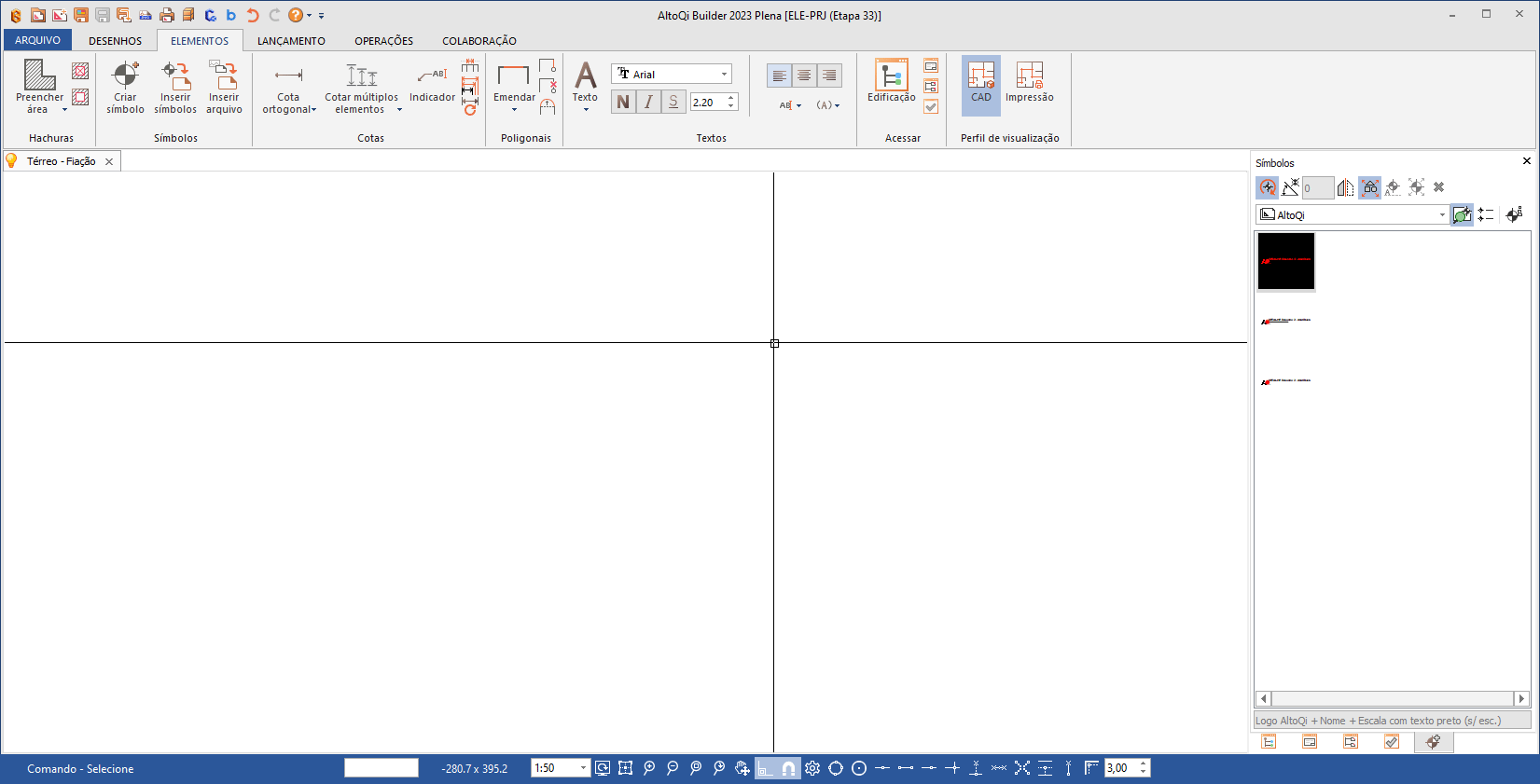
Ao adicionarmos o título, podemos alterar diversas informações, como a imagem, cor do texto e textos preenchidos automaticamente. Para entender melhor como realizar estas alterações, recomendamos que realize a leitura dos artigos
Como editar os níveis de desenho?,
Como inserir imagens no AltoQi Builder? e
Como incluir campos na criação de um símbolo, onde podemos ter diversos campos úteis para títulos, como por exemplo
Pavimento do desenho, Número do detalhamento, Autor do desenho, entre outros.
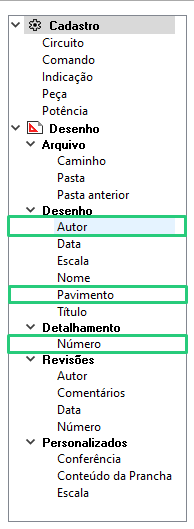
Abaixo temos um exemplo criado com um novo campo adicionado:

Após realizado as mudanças desejadas no título, realize os seguintes passos para adicioná-lo em sua biblioteca de símbolos:
- Selecione o título e seus textos;
- Na aba Elementos, grupo Símbolos, utilize o comando Criar símbolo;
- Selecione o ponto referência do título;
- Na janela Criar símbolo, defina o nome de seu título e então selecione Títulos dos desenhos, Detalhes ou Título dos desenhos, Planta baixa;
- Na direita da janela, selecione a opção Nova biblioteca
 ;
; - Defina o nome da pasta de títulos personalizados e então aperte Ok;
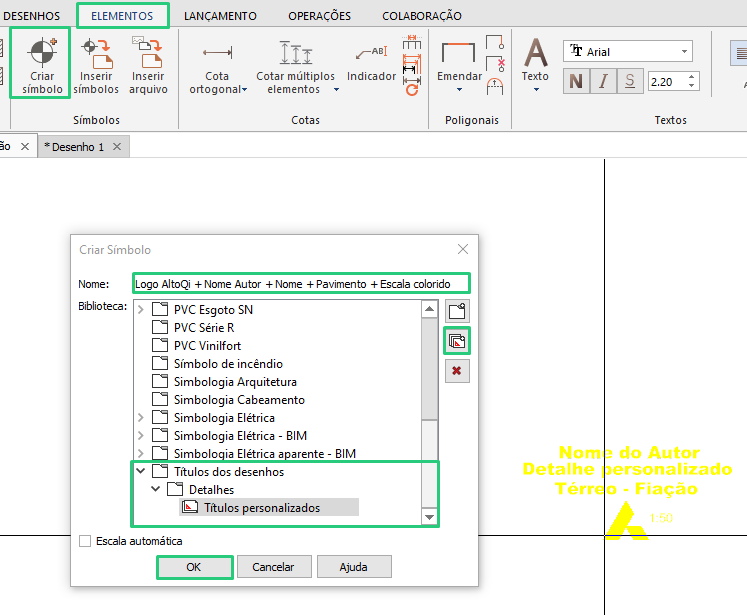
Com isso, a criação de seu título personalizado estará finalizada. Para realizar a configuração do mesmo como
título padrão,
individualmente em algum detalhe ou planta baixa, recomendamos que você realize a leitura do artigo
Como personalizar os títulos para os detalhes ou plantas baixas gerados no AltoQi Builder?.
Portanto, após realizar a adição de um detalhe em seu projeto e configurar sua exibição corretamente, podemos ver que o detalhe criado anteriormente foi configurado de forma correta.
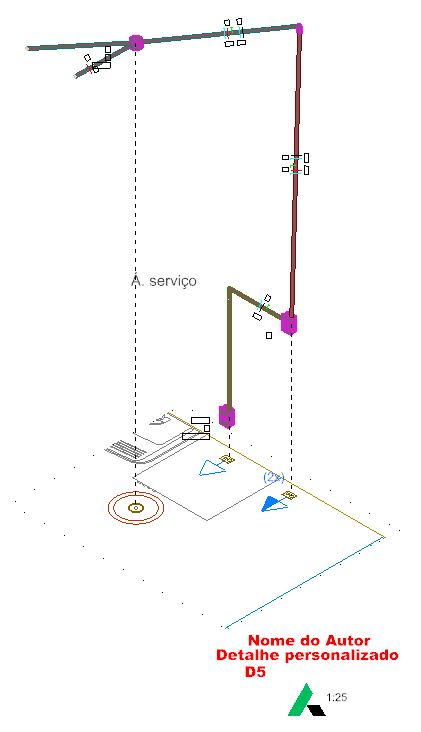
Realizando os procedimentos descritos neste artigo é possível realizar a criação de um novo título para detalhamentos e plantas baixas no AltoQi Builder.
![Brand Vertical-PRINCIPAL-1.png]](https://suporte.altoqi.com.br/hs-fs/hubfs/Brand%20Vertical-PRINCIPAL-1.png?width=70&height=63&name=Brand%20Vertical-PRINCIPAL-1.png)